블로그를 위한 완벽한 WordPress 테마 선택하기
게시 됨: 2022-11-04WordPress에서 블로그를 시작하려는 경우 가장 먼저 해야 할 일 중 하나는 테마를 선택하는 것입니다. WordPress에는 무료 및 유료로 사용할 수 있는 수천 가지 테마가 있습니다. 사용할 수 있는 훌륭한 무료 테마가 있지만 여유가 있다면 유료 테마를 선택하는 것이 좋습니다. 유료 테마는 무료 테마보다 더 안정적이고 더 많은 기능과 유연성을 제공하는 경향이 있습니다. 테마를 선택한 후에는 브랜드와 스타일에 맞게 테마를 사용자 지정할 수 있습니다. 예를 들어 필요에 맞게 테마의 색상, 글꼴 및 레이아웃을 변경할 수 있습니다. 시작하는 방법을 잘 모르는 경우 WordPress에서 블로그를 시작하고 테마를 사용자 지정하는 방법에 대한 단계별 가이드를 만들었습니다.
블로그를 멋지게 보이게 하려면 WordPress 테마를 사용해야 합니다. 이 사이트에는 다양한 색상, 글꼴, 그래픽 및 레이아웃이 있습니다. WordPress 블로그 확장 을 사용하여 WordPress 기반 블로그를 개인화할 수도 있습니다. 이 기사의 목표는 WordPress 테마를 일반 용어로 설명하고 사용자 정의하기 위한 제안을 제공하는 것입니다. 올바른 WordPress 테마를 선택하면 웹사이트에 큰 영향을 미칩니다. 적절한 WordPress 테마를 선택하는 데 많은 리소스가 도움이 될 수 있습니다. 구매 또는 다운로드하기 전에 항상 각 공급업체가 제공해야 하는 사항을 검토하고 요구 사항을 충족하는지 확인해야 합니다.
WordPress 대시보드를 사용하면 블로그의 모양과 느낌을 변경할 수 있습니다. 테마에는 특정 요구 사항에 맞게 조정하기 위한 지침과 자습서가 함께 제공됩니다. iPhone, iPad 및 Android 휴대폰과 같은 모바일 장치도 WordPress Theme Customizer를 사용하여 볼 수 있습니다. 이 튜토리얼에서는 Adobe Photoshop에서 사실적인 WordPress 블로그 헤더 이미지를 만드는 방법에 대해 설명합니다. 먼저 고객이 블로그 헤더에 원하는 로고 또는 기타 그래픽 요소가 필요합니다. WordPress 테마는 위젯으로 사용자 정의하여 웹사이트에 관련성 있고 흥미로운 콘텐츠를 추가할 수 있습니다. WordPress에는 방문자가 이메일 목록을 구독하거나 가입할 수 있도록 사이드바에 추가할 수 있는 위젯이 있습니다.
또는 워드프레스닷컴의 모양 섹션에서 위젯 옆에 있는 추가 버튼을 클릭하여 위젯을 추가할 수 있습니다. 블로그 바닥글 이나 사이드바에서 WordPress에 로그인하면 새 WordPress 위젯이 표시됩니다. WordPress 테마는 반응형이며 모바일 친화적이므로 모든 화면이나 장치의 크기에 맞게 테마를 조정할 수 있습니다. 또한 최근 댓글(다른 블로거의 댓글)을 보여주는 게시물 헤더 이미지 아래에 링크와 같은 유용한 정보를 포함할 수 있습니다. 이렇게 하면 독자가 게시물을 클릭하기만 하면 해당 게시물에 대해 자세히 알아볼 수 있습니다. 이전에 계정 정보나 소셜 미디어 자격 증명으로 WordPress에 로그인한 방문자가 자동으로 로그인할 수 있도록 사용자 정의 WordPress 플러그인을 추가할 수도 있습니다. 이 기능을 사용하면 일반적으로 WordPress.com 플러그인 섹션을 통해 플러그인 설치가 필요한 WordPress 위젯을 더 쉽게 추가할 수 있습니다.
내 WordPress 블로그를 어떻게 사용자 정의합니까?
WordPress 블로그 사용자 정의에 대한 팁을 원한다고 가정: 블로그를 사용자 정의하는 한 가지 방법은 테마를 변경하는 것입니다. WordPress 관리자 패널의 왼쪽 사이드바에 있는 모양 > 테마 탭 으로 이동하여 이 작업을 수행할 수 있습니다. 이 페이지에서 사용 가능한 테마를 탐색하거나 특정 테마를 검색할 수 있습니다. 원하는 테마를 찾으면 해당 테마 위로 마우스를 가져가 활성화 버튼을 클릭할 수 있습니다. 블로그를 사용자 정의하는 또 다른 방법은 위젯을 변경하는 것입니다. 위젯은 기능을 추가하기 위해 웹사이트에 추가할 수 있는 미니 플러그인과 같습니다. 예를 들어 위젯을 추가하여 최근 게시물을 표시하거나 소셜 미디어 피드를 표시할 수 있습니다. 위젯을 변경하려면 모양 > 위젯 탭으로 이동합니다. 이 페이지에서 위젯을 추가, 제거 및 재정렬할 수 있습니다. 메뉴를 변경하여 블로그를 사용자 정의할 수도 있습니다. 메뉴는 웹사이트의 머리글이나 바닥글에 표시되는 링크입니다. 메뉴를 변경하려면 모양 > 메뉴 탭으로 이동합니다. 이 페이지에서 새 메뉴를 만들거나 기존 메뉴를 편집할 수 있습니다. 메뉴 항목을 추가, 제거 및 재정렬할 수도 있습니다.
블로그 페이지 는 실제로 페이지가 아닙니다. 게시된 모든 블로그 게시물을 저장하기 위한 자리 표시자입니다. 이 사이트에서 페이지를 생성하는 것은 index.html 파일입니다. 다른 곳에서 자주 사용되기 때문에 콘텐츠를 포함하도록 편집하려는 경우 조건부 태그로 래핑해야 할 가능성이 큽니다.
WordPress 페이지를 사용자 정의하는 방법
원하는 테마가 없으면 화면 상단의 테마 탭을 클릭하고 사용 가능한 테마 목록에서 선택합니다. 특정 테마를 검색하는 것 외에도 이름별로 정렬할 수도 있습니다. WordPress 페이지를 구성하는 방법은 다음과 같습니다. WordPress 페이지를 사용자 지정하려면 페이지 > 새로 추가로 이동하고 텍스트 필드에 페이지 제목을 입력합니다. 원하는 경우 헤더 이미지를 포함할 수도 있습니다. 게시 버튼을 클릭하면 페이지 편집을 시작할 수 있습니다. 페이지의 제목, 설명 및 헤더는 페이지 속성에서 변경할 수 있습니다. 연락처 양식과 소셜 미디어 링크도 포함되어 있습니다. 찾고 있는 페이지가 없으면 화면 상단의 페이지 탭을 클릭하고 사용 가능한 페이지 목록에서 선택하십시오. 특정 페이지를 찾기 위해 검색 상자에 이름을 입력하는 것도 가능합니다.
WordPress에서 내 블로그 테마를 변경할 수 있습니까?
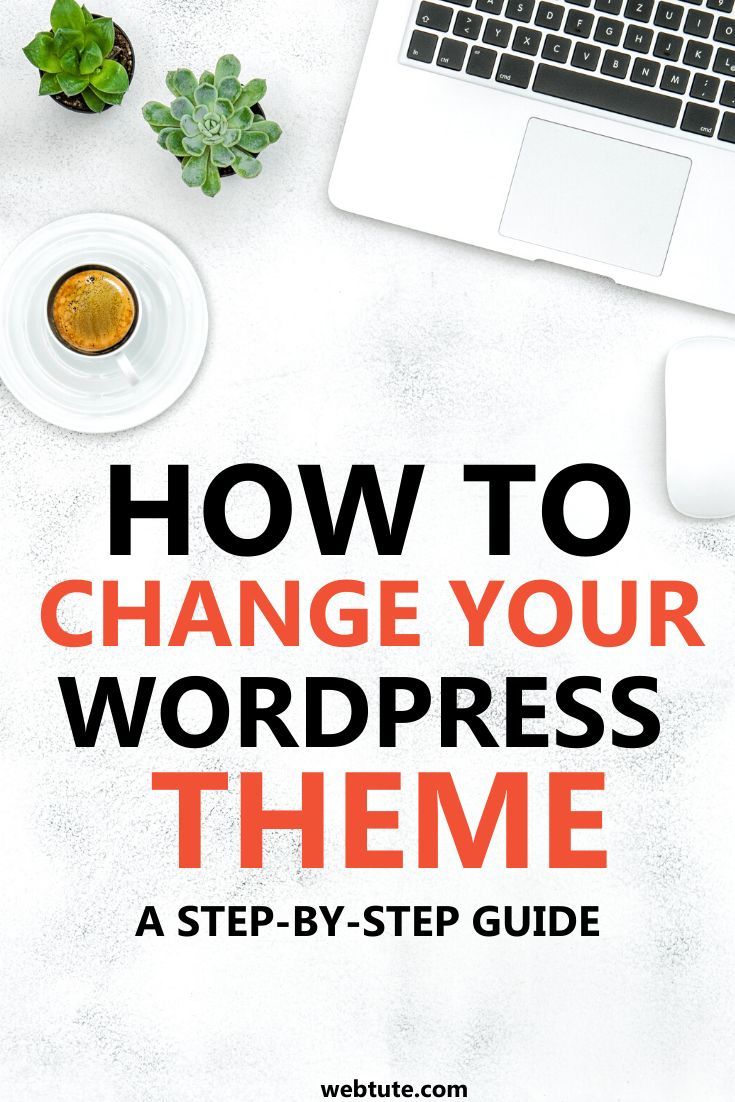
액세스하려면 모양을 클릭하십시오. 테마는 WordPress 관리자 패널의 왼쪽 사이드바에서 찾을 수 있습니다. WordPress 테마를 변경하려면 마우스 커서를 해당 테마 위로 가져간 다음 활성화 버튼을 클릭하기만 하면 됩니다. 웹 사이트의 홈페이지로 이동하면 새 테마 가 어떻게 작동하는지 확인할 수 있습니다.

WordPress 테마를 사용하는 경우 웹사이트에 대한 시각적 템플릿이 표시됩니다. 테마는 새로운 기능을 추가하는 것 외에도 웹사이트의 모양을 결정하는 데 사용할 수 있습니다. 대부분의 경우 테마를 몇 번이나 변경하더라도 오랫동안 선택한 테마를 유지하게 됩니다. 다음 단계는 WordPress 테마를 변경하는 데 도움이 됩니다. 단계별로 단계별로 자세히 살펴보겠습니다. 시작하기 전에 웹 사이트의 백업이 최신 상태인지 확인하십시오. 문제가 발생하면 깨끗한 복원 지점에서 복원할 수 있습니다.
새로 추가 버튼을 클릭하여 가능한 한 빨리 계속하십시오. WSoD(White Screen of Death)는 처리해야 할 가장 실망스러운 WordPress 오류입니다. 화면에 무엇이 잘못되었는지 표시되지 않기 때문에 이런 일이 발생할 수 있습니다. 다행히도 솔루션은 간단하고 시간이 많이 걸립니다. 테마를 변경한 후 404 오류가 표시되면 문제가 없습니다. 변경 사항 저장 섹션에서 변경 사항 저장을 클릭하기만 하면 됩니다.
WordPress 테마를 변경하면 Seo에 영향을 줍니까?
SEO를 개선하려면 잠재적으로 WordPress 테마를 크게 변경할 수 있습니다. 웹사이트의 테마는 콘텐츠의 디자인, 속도, 형식 및 구조에 영향을 미치며, 이 모두는 검색 엔진 최적화에서 중요한 고려 사항입니다. 테마를 다시 전환해야 할 수도 있지만 순위를 최신 상태로 유지하는 몇 가지 방법이 있습니다.
WordPress 테마를 변경하는 것이 안전합니까?
게시물과 페이지에 동일한 테마를 사용하면 테마를 전환한 후에도 문제가 없습니다. 모든 핵심 WordPress 설정을 사용할 수 있습니다. 예를 들어 정적 홈페이지를 사용하는 경우 WordPress 테마를 변경한 후에도 계속 작동한다는 것을 알 수 있습니다. 사용 중인 플러그인입니다.
WordPress에서 기본 블로그 템플릿을 어떻게 변경합니까?
Pages에서 편집하려는 페이지 위로 마우스를 가져간 다음 빠른 편집을 클릭하여 변경하십시오. 여기에서 템플릿 드롭다운 메뉴를 볼 수도 있습니다. 여기에서 사용자 지정 템플릿 을 선택하고 저장하거나 업데이트할 수 있습니다.
내 WordPress 테마를 사용자 정의하려면 어떻게 해야 합니까?
WordPress 테마를 사용자 정의할 수 있는 몇 가지 방법이 있습니다. WordPress 관리자 패널의 사용자 지정 링크를 사용하여 사이트 제목, 태그라인, 색상, 헤더 이미지 등을 변경할 수 있습니다. 테마에 추가 옵션이 있는 경우 모양 메뉴에서 찾을 수 있습니다. 테마를 더 많이 제어하려면 하위 테마를 만들 수 있습니다. 하위 테마는 상위 테마의 디자인을 상속하지만 상위 테마에 영향을 주지 않고 변경할 수 있습니다. 자세한 내용은 하위 테마에 대한 WordPress 설명서를 참조하세요.
WordPress 테마 만들기에 대한 단계별 가이드(5단계). WordPress 테마를 사용자 정의하는 것은 활용할 수 있는 옵션입니다. 이 게시물의 지침을 따르면 어떤 옵션이 가장 적합한지 정보에 입각한 결정을 내리고 안전하고 효율적인 절차를 따를 수 있습니다. WordPress Customizer 는 WordPress 테마를 사용자 정의하는 가장 간단한 방법입니다. 선택한 테마에 따라 다양한 방법으로 테마의 모양을 변경할 수 있습니다. 모양을 통해 테마 편집기에 액세스할 수 있습니다. 페이지 빌더는 특정 요구 사항에 맞는 웹 사이트를 쉽게 만들 수 있도록 설계되었습니다.
페이지 빌더 플러그인이 필요하며 호환되는 테마를 사용하여 원하는 방식으로 사이트를 만들 수 있습니다. 단일 구성 요소로 통합할 수 있는 테마와 같이 테마 프레임워크에 통합할 수 있는 테마는 페이지 빌더의 대안이 될 수 있습니다. 스타일은 사이트를 만드는 데 사용되는 CSS 스타일 시트에 작성됩니다. 예를 들어 테마의 색상을 변경하려는 경우 스타일시트를 변경할 수 있습니다. 그런 다음 콘텐츠를 기반으로 페이지의 특정 요소 또는 요소 그룹에 대한 새 CSS를 만드는 데 사용할 수 있습니다. 테마 템플릿 은 테마를 구성하는 파일입니다. 게시물 유형, 페이지 또는 아카이브에서 콘텐츠가 생성되는 방식을 변경하려면 이러한 파일 중 하나를 편집해야 합니다.
아래 섹션에서 코드를 효과적으로 편집하고 사이트 손상을 방지하는 방법을 배울 수 있습니다. 새 하위 테마를 편집하거나 생성해야 하는 경우 테마를 설치하고 라이브 사이트에서 콘텐츠를 복사한 상태에서 WordPress의 로컬 설치에서 개발 작업을 수행해야 합니다. 한동안 코드를 사용한 경우에만 코드를 편집하십시오(예: 스타일시트에 CSS 또는 PHP를 사용하는 경우). 라이브 사이트의 복사본을 만든 후 새 테마를 추가하고 사용자 지정할 수 있습니다. 변경하기 전에 사이트가 제대로 작동하는지 철저히 테스트해야 합니다. 테마가 적용 가능한지 확인하십시오. 테마를 변경해야 하는 경우 모바일 및 데스크톱 브라우저 모두에서 변경할 수 있어야 합니다.
접근성 검사기가 없으면 사이트에서 장애가 있는 사용자를 환영하지 않을 수 있습니다. PHP, CSS 또는 JavaScript가 모두 유효한 표준이므로 업데이트해야 하는지 확인하십시오. 기존 WordPress 테마가 잘 코딩되어 있고 일관된 방식으로 새 코드를 작성하는 경우 코드가 표준을 준수하는지 확인하는 중입니다.
WordPress 테마를 만드는 방법: 단계별 가이드
자신만의 WordPress 테마를 만들지 여부를 결정하지 못할 수도 있지만 WordPress.org Theme Directory 에서 이미 만들어진 여러 테마를 찾을 수 있습니다. 완벽한 테마를 찾으면 복제하고 필요에 맞게 사용자 정의하십시오. 시작하기 전에 WordPress 테마 사용자 정의에 대한 포괄적인 가이드를 읽는 것이 좋습니다.
